Bemærk!: Denne artikel er tjent sit formål, og fjernes snart. For at forhindre meddelelser om "Siden blev ikke fundet", fjerner vi de links, som vi kender til. Hvis du har oprettet links til denne side, skal du fjerne dem og sammen vi internettet tilsluttet.
Når du har oprettet et organisationsdiagram, kan du bruge forskellige formateringsindstillinger for at få det til at se ud, som du vil have det.
Hvad vil du foretage dig?
Ændre en streg til en punkteret streg
Skift typografien på stregen mellem to bokse for at vise en rapporteringsrelation med en punkteret streg.
-
Højreklik på den streg, du vil ændre, og klik derefter på Formatér figur i genvejsmenuen.
-
I ruden Formatér figur , hvis det er nødvendigt, skal du klikke på pilen ud for stregog derefter vælge den ønskede stregtype .
Tip!: Hvis du vil markere flere linjer, skal du trykke på CTRL og klikke på hver af de linjer, du vil ændre.
Redigere organisationsdiagrammets farver
Du kan anvende farvekombinationer, der er afledt af temafarver, på boksene i SmartArt-grafikken.
-
Klik på en boks i den SmartArt-grafik, du vil ændre farven på.
-
Klik på Skift farver i gruppen SmartArt-typografier under fanen Design under SmartArt-værktøjer.
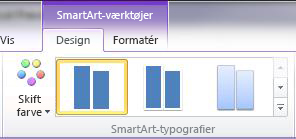
Hvis du ikke kan se fanen SmartArt-værktøjer eller Design, skal du kontrollere, at du har markeret en SmartArt-grafik. Du skal måske dobbeltklikke på SmartArt-grafikken for at markere den og åbne fanen Design.
-
Klik på den ønskede farvekombination.
Tip!: Når du anbringer markøren over en miniature, kan du se, hvordan farverne påvirker SmartArt-grafikken.
Ændre baggrundsfarven for en boks i et organisationsdiagram
-
Højreklik på kanten til en boks, og klik derefter på Formatér figur i genvejsmenuen.
-
Klik på Massiv udfyldning under Udfyld i ruden Formatér figur.
-
Klik på Farve

-
Flyt skyderen Gennemsigtighed, eller indtast et tal i feltet ud for skyderen for at angive, hvor meget du kan se gennem baggrundsfarven. Graden af gennemsigtighed kan angives til mellem 0 % (helt uigennemsigtig, standardindstillingen) og 100 % (helt gennemsigtig).
Anvende en SmartArt-typografi til organisationsdiagrammet
En SmartArt-typografi er en kombination af forskellige effekter, f. eks stregtypografi, facet eller 3D, som du kan anvende på felterne i SmartArt-grafikken for at skabe et unikt og professionelt designet udseende.
-
Klik på en boks i den SmartArt-grafik, hvis SmartArt-typografi du vil ændre.
-
Klik på den SmartArt-typografi, du vil bruge, i gruppen SmartArt-typografier under fanen Design under SmartArt-værktøjer.
Hvis du vil se flere SmartArt-typografier, skal du klikke på knappen Flere

Hvis du ikke kan se fanen SmartArt-værktøjer eller Design, skal du kontrollere, at du har markeret en SmartArt-grafik. Du skal måske dobbeltklikke på SmartArt-grafikken for at markere den og åbne fanen Design.
Bemærkninger!:
-
Når du placerer markøren over en miniature, kan du se, hvordan SmartArt-typografien påvirker SmartArt-grafikken.
-
Tip!: Hvis du bruger Microsoft PowerPoint 2013, kan du animere organisationsdiagrammet for at fremhæve hver boks, hver gren eller hvert hierarkisk niveau. Se Animere en SmartArt-grafik.










